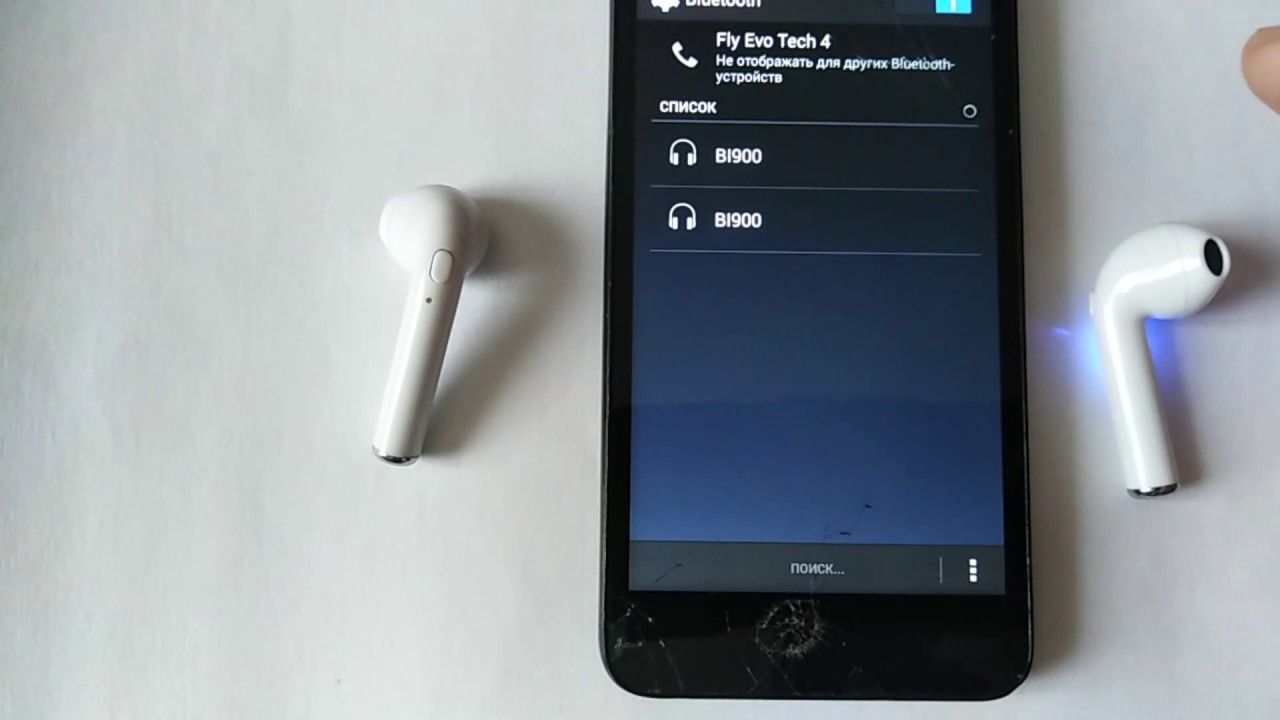Сопряжение Galaxy Buds+ с мобильным устройством
Подключайте Ваши Galaxy Buds+ к различным устройствам: смартфон, планшет или часы.
Узнайте, как подключить Galaxy Buds+ к мобильному устройству Samsung и не-Samsung.
Сопряжение Galaxy Buds+ с мобильными устройствами
Если у Вас есть приложение Galaxy Wearable, установленное на Вашем мобильном устройстве, и функция Bluetooth включена, выполнить сопряжение Galaxy Buds+ с мобильным устройством очень просто.
Вы можете сделать это тремя способами.
Откройте чехол для зарядки Galaxy Buds+ и подождите несколько минут. Вы получите уведомление на своем мобильном устройстве. Нажмите кнопку «Подключиться» во всплывающем окне и следуйте инструкциям на экране.
Переведите наушники в режим сопряжения. Наденьте наушники, а затем прикоснитесь к сенсорам и удерживайте их 3 секунды, пока не услышите звуковой сигнал.
Если наушники не подключаются к устройству, окно подключения не появляется или устройство не может найти наушники, коснитесь и удерживайте сенсорные панели обоих наушников, когда они вставлены в уши, чтобы вручную перейти в режим сопряжения по Bluetooth. При переходе в режим сопряжения по Bluetooth раздастся сигнал. Данный способ невозможно использовать, если регулировка громкости настроена в качестве функции касания и удержания.
Подключение к устройствам на Android
-
На своем мобильном устройстве запустите Galaxy Store или Play Market и загрузите приложение Galaxy Wearable.
- Galaxy Wearable работает только на мобильных устройствах под управлением операционной системы Android 5.0 (API 21) или более поздней версии и с 1,5 ГБ оперативной памяти или более.
- Вы можете изменить язык приложения на своем подключенном мобильном устройстве.
 На мобильном устройстве запустите «Настройки» → «Общее управление» → «Язык и ввод» → «Язык». Английский язык может отображаться по умолчанию, если выбранный язык на экране настроек не поддерживается в приложении Galaxy Wearable.
На мобильном устройстве запустите «Настройки» → «Общее управление» → «Язык и ввод» → «Язык». Английский язык может отображаться по умолчанию, если выбранный язык на экране настроек не поддерживается в приложении Galaxy Wearable.
-
Проверьте направление каждого наушника и правильно вставьте их в соответствующие гнезда в зарядном футляре.
-
Закройте зарядный футляр.
-
Откройте зарядный футляр. Наушники автоматически войдут в режим сопряжения Bluetooth.
-
На мобильном устройстве активируйте функцию Bluetooth для подключения наушников к мобильному устройству, запустите приложение Galaxy Wearable и следуйте инструкциям на экране.
Переведите наушники в режим сопряжения.
 Наденьте наушники, а затем прикоснитесь к сенсорам и удерживайте их 3 секунды, пока не услышите звуковой сигнал.
Наденьте наушники, а затем прикоснитесь к сенсорам и удерживайте их 3 секунды, пока не услышите звуковой сигнал.Если наушники не подключаются к устройству, окно подключения не появляется или устройство не может найти наушники, коснитесь и удерживайте сенсорные панели обоих наушников, когда они вставлены в уши, чтобы вручную перейти в режим сопряжения по Bluetooth. При переходе в режим сопряжения по Bluetooth раздастся сигнал. Данный способ невозможно использовать, если регулировка громкости настроена в качестве функции касания и удержания.
Подключение к устройствам на iOS
-
Загрузите приложение Galaxy Buds+ из App Store. Приложение можно загрузить на iPhone 7 или более позднюю версию с iOS 10 и выше.
-
На iPhone перейдите в «Настройки Bluetooth» → выберите «Другие устройства» → выберите Galaxy Buds+ из списка.

-
Закройте зарядный футляр.
-
Откройте зарядный футляр. Наушники автоматически войдут в режим сопряжения Bluetooth.
-
На мобильном устройстве после сопряжения наушников запустите приложение Galaxy Wearable и следуйте инструкциям на экране.
Примечание: этот метод недоступен для Galaxy Buds (R170).
Galaxy Buds+ имеет функцию быстрого переключения Bluetooth-соединения, которая позволяет подключать дополнительные телефоны Samsung. Вы можете легко переключать соединение между несколькими устройствами, на которых Вы вошли в одну учетную запись Samsung. Нет необходимости связывать каждое устройство по отдельности.
Чтобы подключить другие мобильные устройства, использующие ту же учетную запись Samsung, к Galaxy Buds+, выполните на мобильных устройствах, которые Вы хотите подключить, следующие действия.
- Откройте панель уведомлений и выберите пункт «Настройки».
- Нажмите «Подключения», затем «Bluetooth».
- Выберите наушники, синхронизированные через учетную запись Samsung.
Если наушники не подключаются к устройству, окно подключения не появляется или Ваше мобильное устройство не может найти наушники, нажмите и удерживайте обе сенсорные панели наушников во время их ношения, чтобы войти в режим ручного сопряжения Bluetooth. Как только Вы войдете в режим ручного сопряжения Bluetooth, Вы услышите звук. Данный способ невозможно использовать, если регулировка громкости настроена в качестве функции касания и удержания.
Управление соединением Galaxy Buds+
После подключения Buds+ Вы можете переключить соединение между
несколькими устройствами. Проверьте инструкции, описанные ниже, чтобы переключить ваши Buds+, подключенные к различным мобильным устройствам.
Проверьте инструкции, описанные ниже, чтобы переключить ваши Buds+, подключенные к различным мобильным устройствам.
На мобильном устройстве, с которым вы хотите соединить Buds+, нажмите «Настройки» → «Подключения» → «Bluetooth», а затем выберите наушники в разделе «Подключенные устройства».
Чтобы переключиться, коснитесь наушников в разделе «Подключенные устройства», на устройстве, которое Вы хотите использовать.
Если к вашему мобильному устройству подключено несколько аудиоустройств Bluetooth, используйте панели «Мультимедиа» или «Устройства» на телефонах с Android 9–11 для переключения соединений между различными устройствами. Выполните шаги, описанные ниже.
Панели «Мультимедиа» и «Устройства» поддерживаются не на всех устройствах.
Панель «Мультимедиа»
- Проведите сверху вниз на главном экране мобильного устройства.
- Нажмите «Мультимедиа», затем просмотрите подключенные устройства.
- Нажмите на Galaxy Buds+ для подключения.
Панель «Устройства»
- Проведите сверху вниз на главном экране мобильного устройства.
- Нажмите «Устройства», затем просмотрите подключенные устройства.
- Нажмите на Galaxy Buds+, появится экран, где Вы сможете отключить соединение с вашим мобильным устройством.
Управлять подключенными устройствами через панель «Устройства» можно только после установки приложения «SmartThings».
Примечание: скриншоты устройства и меню могут отличаться в зависимости от модели устройства и версии
программного
обеспечения.
Как подключить беспроводные наушники к телефону Самсунг: способы
Автор Александр Alex Просмотров 18.7к.
Современные девайсы дают возможность прослушивать любимые аудиофайлы или другую звуковую информацию на удалении, без использования кабеля. Если правильно подключить наушники к телефону Самсунг, можно максимально использовать возможности гаджетов.
Сопряжение наушников и телефона по блютуз
Для подключения наушников рекомендуется выполнить следующие действия:
- Включают Bluetooth на мобильном устройстве. Длительно удерживают соответствующую иконку, чтобы запустилось меню настроек. Активируют переключатель возле подпункта «Выключено».
- Включают блютуз для обнаружения сопрягаемых устройств.
- Во избежание формирования совместимости в автоматическом режиме, выбирают раздел «Параметры повышения точности».
- Выключают беспроводную гарнитуру, переводят наушники в режим «видимости».

- Нажимают поисковую кнопку, ожидают появления нужного девайса в списке, кликают на него для совместимости.
- Если все сделано правильно, отобразится информация о том, что наушники активны, ими можно пользоваться.
Подключение через кнопку
Подключить наушники к телефону Самсунг можно посредством кнопки. На большинстве гаджетов она одна, расположена на корпусе, отвечает не только за включение наушников, но и показывает статус подсоединения, оставшийся заряд батареи, отслеживает текущий режим.
Для наблюдения за состоянием наушников предусмотрена работа сенсорных датчиков. Различные сигналы показывают состояние наушников. Двойное касание и удерживание сенсора обозначает переключение в режим сопряжения наушников с телефоном через Bluetoth в ручную. Подробнее о настройке Samsung Galaxy Buds.
Для синхронизации к смартфону придерживаются следующего алгоритма:
- Зажимают кнопку включения на несколько секунд.

- В меню настройки выбирают пункт Bluetooth.
- Запускают технологию поиска, после чего появятся действующие и ранее сопрягаемые устройства (списком).
- В появившемся перечне находят конфигурацию Buds или Pods, после чего тапают по одному из них.
- Для отключения повторно нажимают на указанные клавиши или выбирают опцию деактивации Bluetooth.
Ошибка подключения, как исправить
Подключить наушники через меню Настройки не всегда получается, что может быть связано с дополнительными абонентами или гаджетами, подсоединенными к единому каналу. При этом сопряжение пользователей происходит с ошибками или задержками, что чревато сложностью опознавания информации штатной системой.
Чтобы понять, как это сделать в подобных ситуациях, необходимо обратить внимание на сторонние программы. Утилиты типа Scanner или Pair помогут систематизировать подсоединения и разгрузить ОС смартфона. При возникновении проблем синхронизации левого и правого сегмента, рекомендуют положить блютуз-наушники в кейс, дождаться деактивации. После этого девайсы достают из бокса, повторяют процедуру включения.
После этого девайсы достают из бокса, повторяют процедуру включения.
Инструкция для получения нормальной взаимосвязи беспроводной гарнитуры со сбросом настроек подключения:
- Вставляют оба элемента в слот для зарядки, достают обратно через несколько секунд.
- Фиксируют клавишу питания на несколько секунд.
- После сброса подключения вставляют наушники, ждут звукового оповещения подсоединения.
Почему наушники не подключаются к Самсунгу
Причины, почему не удается подключить беспроводные наушники к телефону Самсунг, приведены в таблице:
| Неполадки | Возможные решения |
| Аксессуары блютуз видны в перечне доступных подключений, но не сопрягаются | Наушники Samsung, скорее всего, подключены к другому девайсу. Необходимо отвязать их от предыдущего устройства |
| Гаджеты типа Galaxy Buds не видно в списке доступных устройств | Причин может быть несколько: – Сбой работы системы, требующей обращения в сервисный центр. |
| Невозможность использования в любом режиме | Необходимо перезагрузить устройство, если проблема не исчезла, необходимо обратиться в сервисный центр. |
Обычно не удается корректно подключить блютуз-наушники к телефону у тех пользоавателей, которые ранее подсоединили к смартфону еще несколько беспроводных аппаратов.
Гарнитура Level Active защищена от влаги, оснащена нано-покрытием P2i, полностью покрывающим внутреннюю поверхность наушников, позволяющей активно тренироваться, проводить время на природе, не беспокоясь о проникновении влаги внутрь аксессуаров.
Настройка проводных наушников
Проводные Самсунги обладают каплевидной формой или сделаны в вакуумном исполнении. Основное предназначение таких приспособлений – прослушивание музыки с подключением к телефону, ноутбуку или ПК через разъем mini jack 3. 5 мм или micro USB.
5 мм или micro USB.
Настроить проводные наушники можно двумя способами:
- Через разъем microUSB. Этот способ актуален для большинства операций. Включая настройку микрофона или наушников. Необходимо подключиться к ПК или смартфону, выбрать звуковое меню, откорректировать шумность, басы, громкость по своему усмотрению, не забыв сохранить корректировки.
- Привычный мини-Джек с разъемом 3,5 мм. Самый ходовой вид разъема для проводных соединений. Через него подключают не только любые проводные наушники, но и колонки разного типа.
Samsung позиционирует гарнитуру для смартфона как спортивный аксессуар, который не вызывает дискомфорта, долго работает в автономном режиме (не менее 4-5часов), безопасен, надежен. И действительно, оригинальные беспроводные наушники Самсунг оправдывают все ожидания. Кроме того, пользователь может прослушивать тестовые сообщения, контролировать тренировку при помощи «умного» приложения Samsung SHealth.
При постоянном использовании беспроводной гарнитуры и других наушников нужно помнить, что длительное прослушивание аудиофайлов на высокой громкости чревато негативными отражениями на органах слуха и корректной работе используемых девайсов.
Как подключить беспроводные наушники к телефону Samsung?
Вообще-то, на сайте уже есть статья о том, как подключить беспроводные блютуз наушники к смартфону на базе Android. Однако в той статье в качестве устройства использовался смартфон Huawei. В Samsung и прошивке One UI интерфейс несколько иной, поэтому ему посвятим отдельную статью.
Что понадобится? Сами наушники, да смартфон Samsung. Сначала удобнее будет включить наушники, для чего найдите на них кнопку включения. В нашем случае используются наушники Honor, кнопка включения на которых выглядит следующим образом:
Нажали и удерживаем. Для нашего примера актуально следующее: при нажатии и удержании кнопки в течении нескольких секунд начинает моргать красный и синий светодиоды поочередно — наушники доступны для поиска.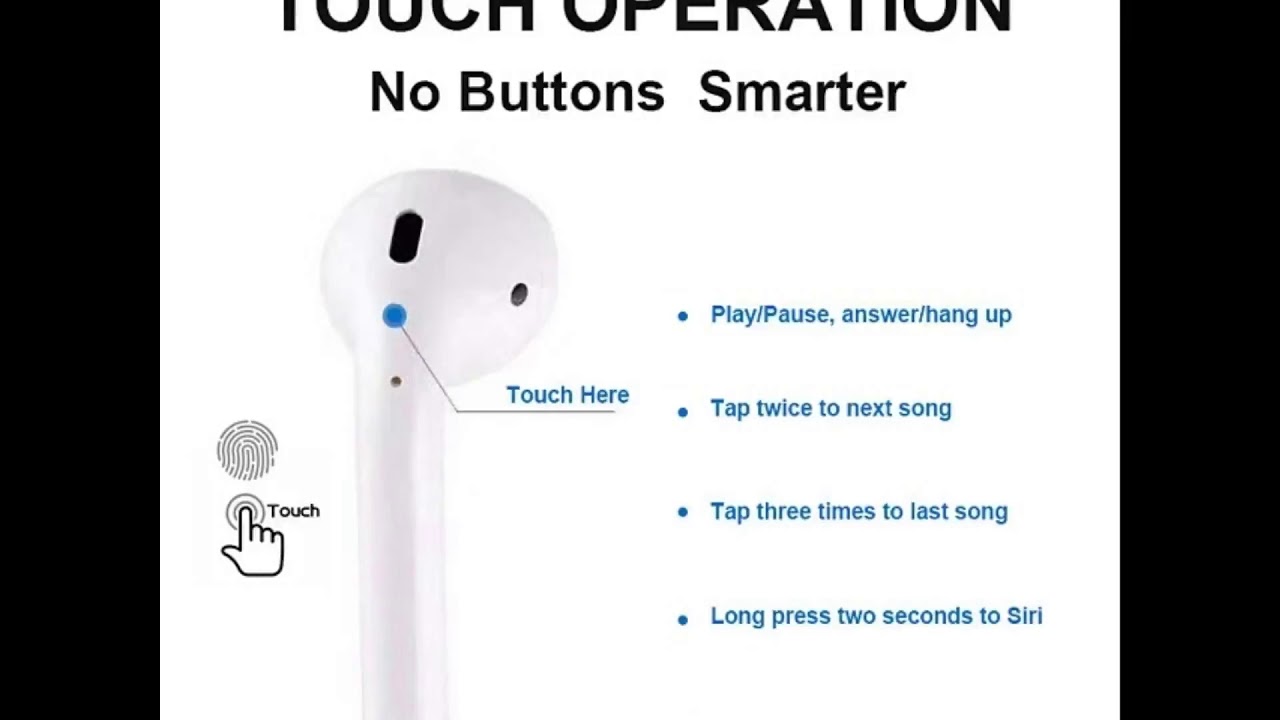
Теперь заходим в «Настройки».
Здесь — раздел «Подключения».
Нажимаем на строку Bluetooth.
Включаем Bluetooth и видим доступные устройства для сопряжения. Наушники имеют название AM61. Тапаем по их названию.
Происходит подключение.
Готово.
Настало время проверить работоспособность наушников. Для этого открываем приложение для воспроизведения музыки. Мы используем плеер AIMP.
Просто нажимаем Play.
Музыка заиграла в наушниках. Прекрасно, все работает.
Видеоинструкция
Как быть, когда нужно снова подключить наушники — неужели опять проделывать все то же самое? А вот и нет. Для начала включите Bluetooth (можно через панель быстрого доступа).
Затем включите беспроводные наушники.
Устройства будут автоматически сопряжены, наушники готовы к использованию. В панели быстрого доступа отображается сообщение о подключенном устройстве:
В панели быстрого доступа отображается сообщение о подключенном устройстве:
В общем, проблем с подключением возникнуть не должно.
Как соединить наушники Galaxy Buds с любым вашим гаджетом
На сегодняшний день практически все производители наушников для мобильных телефонов представили свои версии «убийц» AirPods. Однако одними из наиболее удачных (или, как минимум, наиболее известных) стали Galaxy Buds от южнокорейской компании Samsung. Эти небольшие «уши» при этом могут отлично работать не только с «родными» устройствами из серии Galaxy, но с любыми другими гаджетами. И сегодня мы расскажем вам, как соединить наушники Galaxy Buds с любым вашим устройством.
В этой статье мы разберем самые популярные варианты сопряжения устройств. Каждую конкретную модель смартфонов под управлением Android разбирать нет особого смысла, однако общие принципы подключения к гаджетам под управлением ОС от Google все же будут затронуты. И еще один важный момент: если вы планируете использовать Galaxy Buds с несколькими устройствами, не забудьте отключить их от одного гаджета, прежде чем пытаться подключить их к другому.
Как подключить Galaxy Buds к смартфону Samsung
Сопряжение Galaxy Buds с устройством Samsung Galaxy — относительно быстрый и легкий процесс. Все, что вам нужно сделать, это включить Bluetooth на смартфоне и открыть защитный чехол. Ваше устройство автоматически обнаружит их, и всплывающее сообщение на экране смартфона позволит вам немедленно подключить наушники.
Если же этого вдруг не произошло, то проследуйте в меню настроек, найдите там пункт «Bluetooth» и отыщите наушники в списке устройств, после чего создайте пару.
Настройка наушников с помощью приложения Samsung Wear
После того, как наушники были подключены, приложение Samsung Wear вашего телефона будет выступать в качестве «центра управления». Здесь вы cможете узнать время автономной работы Galaxy Buds и использовать функцию Find My Earbuds. Вы также можете управлять эквалайзером, уведомлениями, сенсорной панелью и другими опциями.
Как подключить Galaxy Buds к устройствам на Android
К счастью, Galaxy Buds работюет и с другими устройствами на Android, хотя процесс подключения может отличаться в зависимости от модели. Например, на смартфонах Google Pixel вам нужно будет войти в меню уведомлений и быстрого доступа (проведя пальцем с верхней части экрана вниз). Тут вам нужно будет зажать кнопиконкуку Bluetooth. Перед вами появится список устройств, в котором вам следует выбрать Galaxy Buds и создать с ними пару. Также есть возможность произвести сопряжение из общего меню настроек.
Как подключить Galaxy Buds к устройствам на Windows 10
Вы можете связать Galaxy Buds с ПК под управлением Windows 10. Сначала открывайте меню «Пуск» и в строке поиска ищите «Bluetooth». Войдя в настройки беспроводного интерфейса, проследуйте к списку доступных устройств, где вы уже и можете выбрать Galaxy Buds.
Как подключить Galaxy Buds к устройствам на iOS
Если вы хотите отключить Galaxy Buds от iOS-устройствам, то откройте меню «Настройки» — «Bluetooth» и найдите наушники в списке. Нажмите на них, чтобы создать пару.
Как подключить Galaxy Buds к устройствам на MacOS
Сопряжение Galaxy Buds с компьютерами от Apple произвести тоже довольно просто. Откройте Системные Настройки и перейдите в настройки Bluetooth. Когда вы увидите, что Galaxy Buds появляются в списке доступных гаджетов, нажмите кнопку «Соединить».
А какие наушники используете вы? Расскажите об этом в комментариях и в нашем чате в Телеграм.
Как подключить беспроводные наушники к Android телефону? Сопряжение Bluetooth наушников с Android
4.7 / 5 ( 61 голос )
Сегодня я постараюсь дать ответ на частый вопрос «Как подключить наушники к телефону Android?». В этом нет абсолютно ничего сложного. Я ранее описывал подобного рода вопросы в отношении сопряжения с iPhone и компьютером.
Итак, всего за 6 шагов вы узнаете как подключить беспроводные наушники к Android.
Как подключить наушники к Android телефону?
- Шаг 1. Сначала откройте «Настройки». Свайпните вниз от верхней части экрана и нажмите на значок в форме шестеренки в правом верхнем углу.
- Шаг 2. Далее нажмите «Подключения». Здесь все просто, а подробности на изображении ниже.
- Шаг 3. Затем нажмите «Bluetooth». Здесь вы можете увидеть, включено ли соединение Bluetooth.
- Шаг 4. Нажмите «Сканировать» в правом верхнем углу экрана. После этого Android телефон начнет анализировать и сканировать все устройства на возможность сопряжения (ниже начнут появляться названия устройств).
- Шаг 5. Затем нажмите и удерживайте кнопку питания на наушниках. Чтобы подключить наушники к телефону Android через Bluetooth, вам необходимо активировать режим сопряжения на наушниках. В зависимости от модели наушников, вы включите и автоматически активируете Bluetooth в наушниках. У вас также могут быть наушники с другой кнопкой сопряжения. Ознакомьтесь с инструкциями, прилагаемыми к наушникам, чтобы узнать больше.
- Шаг 6. Наконец, найдите наушники и нажмите на них. Ваша модель могут быть указаны с номером гаджета в виде последовательности букв и цифр.
Читайте также: ТОП наушники для телефона
Как подключить Bluetooth наушники к Android?
После того, как вы подключили наушники в первый раз, вам больше не придется нажимать кнопку сканирования. Когда наушники включены и находятся в режиме сопряжения, они появятся в списке устройств Bluetooth.
Теперь вы знаете, как подключить беспроводные наушники к Android. Если вас не устраивают ваши наушники Bluetooth, посмотрите наш рейтинг лучших беспроводных наушников здесь.
Summary
Article Name
Как подключить беспроводные наушники к Android телефону? Сопряжение Bluetooth наушников с Android — FAQ от Earphones-Review 🎧
Description
Как подключить наушники к Android телефону?🎧 В статье подробно и пошагово описано подключение беспроводных Bluetooth наушников к Android смартфону. Советы и обзоры, FAQ от Earphones-Review. Ответ на вопрос «Как подключить беспроводные наушники к Android?» ✔Характеристики ✔Рейтинги ✔Сопряжение с Android
Author
Александр Устиненко
Publisher Name
earphones-review.ru
Publisher Logo
Поделиться в социальных сетях:Как подключить беспроводные наушники к телефону Самсунг
29 июня, 2020
Автор: Maksim
Подключить беспроводные наушники к телефону Samsung можно быстро благодаря грамотной реализации данной функции в аппаратах этого производителя.
Поддерживаются обычно все модели беспроводных наушников и колонок, так, что проблем с подключением возникнуть не должно, а если такие будут, то решить их будет тоже просто.
Прошлый материал был посвящен тому, как разблокировать телефон самсунг. Сегодня мы рассмотрим, как подключить беспроводную гарнитуру и колонку к смартфону Samsung или планшету.
Как подключить беспроводные наушники к телефону самсунг через Bluetooth
1. Полностью зарядите наушники независимо от того, какой они марки и делали ли вы это ранее, так, если возникнут проблемы мы сможем понять, что дело не в зарядке. После этого нажмите на кнопку включения блютус на них.
2. Откройте настройки «Bluetooth», для этого перейдите в настройках в соответствующий раздел или разверните верхнюю шторку, зажмите соответствующий значок пока не откроется меню. Включите функцию.
3. После поиска в списке найденных устройств кликните по своим Bluetooth-наушникам, чтобы сделать с ними подключение. Если попросят ввести пароль — сделайте это, часто он написан на коробке или самой гарнитуре. Попробуйте — 0000, чаще это он.
Сразу после этого весь звук пойдет через гарнитуру и можно будет спокойно слушать музыку и пользоваться микрофоном если он тоже встроен.
Как подключить беспроводную колонку к телефону Самсунг
1. Обязательно сделайте полный заряд колонки перед подключением и нажмите на ней кнопку включения соединения по блютуз.
2. Перейдите в настройки «Bluetooth», отодвинув верхнюю шторку и зажав соответствующий значок, или зайдите в них в настройках. Затем включите сам блютуз.
3. После поиска нажмите на блютуз-колонку и введите код для сопряжения если потребуется. Если не знаете его — то попробуйте четыре ноля и посмотрите указан ли он на коробке или в инструкции.
Интересно! Чтобы звонок не шел на звук через динамики, можете поменять этот параметр здесь же в настройках.
При возникновении проблем с подключением
- Проверьте зарядку
- Удалите устройство в настройках и добавьте его заново — именно этот способ помогает решить большинство проблем, которые вообще могут возникнуть
- Проверьте не подключена ли гарнитура или колонка к другому телефону или планшету — разорвите связь
- Кнопка блютуз вообще включена на устройстве?
- Перезагрузите смартфон
- Поднесите гарнитуру поближе — заработает ли она? Если да, то дело скорее всего в передатчике сигнала и его нужно будет ремонтировать. Лучше отнести в отдел гарантии
В заключение
Эта инструкция подходит для любых моделей гарнитур и Bluetooth-колонок. Все делайте, как написано выше, независимо от модели гарнитуры и ее формы. Все должно прийти в рабочее состояние.
Как решить проблемы с подключением Bluetooth-гарнитуры к смартфону
В последние годы Bluetooth-гарнитуры получили особую популярность. Так случилось не потому, что они стали дешевле, причина в том, что они теперь достаточно долго работают от батареи и предлагают достойное качество звучания. Современные модели смартфонов поддерживают технологии, которые позволяют передавать аудио даже без потери качества. Несмотря на это, проблемы случаются, пользователи сталкиваются с различные ошибками программного обеспечения, а также и техническими. Давайте рассмотрим распространенные ошибки и попробуем исправить их.Мой телефон не видит Bluetooth-наушники
Вы пытаетесь подключить свои беспроводные наушники к телефону, но он не видит их? Новое устройство не появляется в списке, из-за чего вы не можете создать пару. Мы предлагаем 8 вариантов решения проблемы:
- Включите и выключите Bluetooth на телефоне. Наверняка вы уже пробовали сделать это, но мы все равно должны были упомянуть. Также можете выключить и включить гарнитуру.
- Перезагрузите смартфон (выключите и включите обратно).
- Подальше отойдите от Wi-Fi-роутера. Наушники и роутер могут конфликтовать в плане рабочей частоты.
- Убедитесь, что телефон и наушники находятся в радиусе действия Bluetooth. Максимальное расстояние для этой беспроводной технологии составляет 10 метров.
- Убедитесь, что Bluetooth-наушники совместимы с вашим устройством и операционной системой. Если это iPhone, тогда на нем должна быть предустановлена iOS 7 или выше. Если аппарат на Android, то 4.3 или выше.
- Включены ли наушники и активирован ли режим видимости? Посмотрите инструкцию и убедитесь в этом перед тем, как пытаться создать пару.
- Если к смартфону подключены другие гаджеты, попробуйте убрать их в сторону. Они могут препятствовать сохранению стабильного соединения.
- Ознакомьтесь с рекомендациями производителя по подключению гарнитуры к мобильному телефону. Некоторые компании требуют установить клиент, через который выполняет настройка и соединение двух устройств.
Прослушивание музыки сопровождается статичными шумами и другими помехами
Несмотря на то, что Bluetooth-технологии прошли долгий путь, они все равно подвержены помехам, таким как статичный шум или хрипение. Эти звуки могут сопровождать прослушивание музыки. Для того, чтобы избавиться от различных сторонних звуков, попробуйте выполнить наши рекомендации:
- Попробуйте переподключить Bluetooth-гарнитуру. Если не помогло, то попробуйте сбросить ее параметры. Каждый производитель должен дать инструкции, как это сделать со специфической моделью.
- Отключите/уберите любые другие Bluetooth-гаджеты, которые находятся поблизости.
- Запустите медиапроигрыватель, а затем отключите наушники на 30 секунд и подключите обратно.
- Увеличьте дистанцию между смартфоном и наушникам. Это может позитивно сказаться на качестве аудио.
- Подключение Bluetooth-наушников к смартфону завершается неудачей
- Часто случается такое, что при создании пары Bluetooth-наушников и смартфона, пользователя встречает сообщение с ошибкой или процесс подключения занимает вечность. Простейшим решением этой проблемы является удаление неиспользуемых, ненужных устройств в списке Bluetooth-устройств.
Иногда помогает простая перезагрузка как телефона, так и гарнитуры. Также суть проблемы может скрываться в низком заряде аккумулятора аудио-гаджета.
Технические неисправности
Все наушники, включая беспроводные, являются хрупкими устройствами и нередко пользователи случайно выводят их из строя. Не всегда можно понять, что что-то сломалось, и мы ищем проблему каких-либо других факторах.
Специалисты сервисных центров нередко встречаются со случаями, когда пользователи просто не замечали, что аккумулятор наушников разрядился.
Возможно, кнопка питания просто сломалась. Большая часть Bluetooth-наушников оснащена дополнительной кнопкой сопряжения, которая тоже может поломаться, из-за чего не получается создать пару с телефоном. Для диагностики попробуйте подключить гаджет к какому-либо другому мобильному устройству. Перед этим убедитесь, что на наушниках горит индикатор активной работы.
Возможно на наушниках сломался порт зарядки. Пользователи ставят гарнитуру на зарядку, но не замечают, что не замечают старта процесса. Также стоит проверить адаптер питания, он тоже может выйти из строя.
Вместо выводов
Все перечисленные методы эффективны относительно конкретных проблем. Если ничего из этого не помогло, тогда стоит обратиться за помощью к производителю. Если вам удалось устранить ошибку собственным способом, тогда, пожалуйста поделитесь с нами. Внизу у нас всегда открытые комментарии, которые появляются мгновенно и мы можем быстро на них отреагировать.
Также подписывайтесь на наши страницы Вконтакте, Facebook или Twitter, чтобы первыми узнавать новости из мира Samsung и Android.
Как подключить Galaxy Buds ко всем вашим устройствам
Galaxy Buds — это настоящий беспроводной ответ Samsung на безумно популярные AirPods от Apple, и, по мнению наших аналитиков, они даже немного лучше. Если вы являетесь преданным пользователем Samsung Galaxy, эти наушники для вас.
Подключить Galaxy Buds (189,99 долларов на Amazon) к устройству Galaxy так же просто, как подключить AirPods (159,98 долларов на Amazon) к вашему iPhone. Кроме того, они также могут быть сопряжены с любыми другими вашими гаджетами, включая компьютеры, планшеты и телефоны.
Вот как подключить (а также отключить) Galaxy Buds к ПК, Mac, iPhone, iPad или устройству Android.
Объявление
Как подключить Galaxy Buds
Первый шаг в подключении Galaxy Buds к вашему устройству — любому устройству — это открыть их зарядный чехол. Это может не выглядеть так, но, открыв чехол, наушники автоматически переходят в режим сопряжения, позволяя телефонам, компьютерам и планшетам находить их через Bluetooth.Скорее всего, вы будете использовать Galaxy Buds с несколькими устройствами, поэтому обязательно отключите их от одного устройства, прежде чем пытаться подключить их к другому.В противном случае у наушников возникнут проблемы с сопряжением. Самый простой способ сделать это — просто выключить Bluetooth на первом устройстве, прежде чем пытаться подключиться ко второму.
Сопряжение Galaxy Buds с устройством Samsung
Сопряжение Galaxy Buds с вашим устройством Samsung Galaxy — относительно короткий и простой процесс. Все, что вам нужно сделать, это включить Bluetooth и открыть корпус. Ваше устройство автоматически обнаружит их, и всплывающее сообщение позволит вам немедленно подключить наушники.В противном случае вы можете зайти в настройки Bluetooth и найти наушники в списке, и процесс сопряжения начнется автоматически. После того, как Galaxy Buds будут сопряжены, вам не нужно будет снова проходить этот процесс. В будущем просто убедитесь, что Bluetooth включен, а затем коснитесь обоих наушников одновременно для повторного подключения.
Настройте с помощью приложения Samsung Wear
После подключения наушников приложение Samsung Wear на вашем телефоне запустится автоматически.Здесь вы можете проверить время автономной работы Galaxy Buds и воспользоваться функцией Find My Earbuds. Вы также можете управлять настройками эквалайзера, уведомлений, сенсорной панели и окружающего звука. Приложение можно использовать даже для повторного подключения наушников.
Разрыв пары Galaxy Buds с устройством Samsung
Вы можете отключить Galaxy Buds от своего устройства Samsung Galaxy через меню настроек Bluetooth телефона. Самый простой способ сделать это — потянуть панель уведомлений вверху экрана и открыть меню Bluetooth.При включенном Bluetooth телефон будет искать ближайшие устройства, но вы можете нажать «Детали», а затем выбрать значок шестеренки рядом с Galaxy Buds в списке. Это покажет вам настройки сопряженного устройства, где вы можете нажать «Разорвать пару», чтобы отключить их.
Сопряжение Galaxy Buds с устройством Android
К счастью, Galaxy Buds работают и с другими устройствами Android, хотя процесс подключения может отличаться в зависимости от вашего устройства.Например, на Google Pixel 2 вы опускаете панель уведомлений из верхней части экрана и долго нажимаете кнопку Bluetooth.Выберите «Подключить новое устройство», затем выберите Galaxy Buds из списка доступных поблизости устройств.
Разрыв пары Galaxy Buds с устройством Android
Если вы хотите отключить Galaxy Buds от своего устройства Android, откройте меню Bluetooth и коснитесь значка шестеренки рядом с перечисленными наушниками. Нажмите «Забыть» на следующей странице, и Galaxy Buds не будут связаны.
Сопряжение Galaxy Buds с ноутбуком с Windows 10
Вы можете подключить Galaxy Buds к компьютеру с Windows 10, сначала открыв меню «Пуск» и выполнив поиск «Bluetooth».«Щелкните Bluetooth и другие настройки устройства (или перейдите в« Настройки »>« Устройства »>« Bluetooth и другие устройства », ).Нажмите« Добавить Bluetooth »или другое устройство, затем выберите Bluetooth во всплывающем окне. Компьютер начнет поиск ближайшего устройства. устройств, затем вы можете выбрать наушники из списка.
Разрыв пары Galaxy Buds с ноутбуком с Windows 10
Если вы хотите навсегда отключить Galaxy Buds от компьютера, вернитесь в «Настройки »> «Устройства»> «Bluetooth и другие устройства». Теперь вы увидите, что наушники перечислены в разделе «Аудио». Щелкните имя, затем щелкните Удалить устройство, чтобы разорвать пару.
Сопряжение наушников Galaxy Buds с устройством iOS
Точно так же работает подключение к iPhone или iPad. Откройте настройки > Bluetooth и выберите Galaxy Buds.
Разрыв пары Galaxy Buds с устройством iOS
Если вы хотите отключить Galaxy Buds от устройства iOS, откройте «Настройки »> «Bluetooth » и коснитесь значка информации.После этого у вас будет возможность отключить наушники или удалить их из устройства навсегда.
Сопряжение Galaxy Buds с Mac
Подключить Galaxy Buds к Mac относительно просто. Откройте Системные настройки> Bluetooth . Когда вы увидите, что Galaxy Buds появятся в списке ближайших устройств, нажмите «Подключиться». Установите флажок в нижней части окна, и значок Bluetooth появится в строке меню, что упростит подключение и отключение наушников.
Разрыв пары Galaxy Buds с Mac
Если вы хотите навсегда отключить Galaxy Buds от Mac, перейдите в Системные настройки > Bluetooth и нажмите X рядом со списком наушников.
Лучшие настоящие беспроводные наушники
Нравится то, что вы читаете?
Подпишитесь на информационный бюллетень Tips & Tricks , чтобы получать советы экспертов, которые помогут вам максимально эффективно использовать свои технологии.
Этот информационный бюллетень может содержать рекламу, предложения или партнерские ссылки.Подписка на информационный бюллетень означает ваше согласие с нашими Условиями использования и Политикой конфиденциальности. Вы можете отказаться от подписки на информационные бюллетени в любое время.
Как подключить беспроводные наушники к Android?
Шаги
- Включите беспроводные наушники. Убедитесь, что в них есть батарейки и что они включены.
- Открыть. .
- Отводные соединения. Это первая опция в меню настроек.
- Коснитесь Bluetooth. Это вторая опция в меню настроек подключения.
- Переведите беспроводные наушники в режим сопряжения.
- Нажмите «Сканировать».
- Коснитесь названия беспроводных наушников.
Как подключить наушники Bluetooth к моему Android?
Шаг 1. Сопряжение
- Откройте приложение «Настройки» на телефоне или планшете.
- Коснитесь Подключенные устройства Параметры подключения Bluetooth. Убедитесь, что Bluetooth включен.
- Нажмите «Подключить новое устройство».
- Нажмите имя устройства Bluetooth, которое вы хотите подключить к телефону или планшету.
- Следуйте инструкциям на экране.
Как подключить беспроводные наушники к Samsung Galaxy?
Как подключить гарнитуру Bluetooth к смартфону или планшету Samsung Galaxy?
- Чтобы подключить гарнитуру Bluetooth, выполните следующие действия:
- На главном экране нажмите «Приложения».
- Выберите «Настройки».
- Выберите Bluetooth.
- Активируйте Bluetooth, а затем выберите гарнитуру Bluetooth, которую хотите подключить.
- Выберите ОК.
Почему мои беспроводные наушники не подключаются к телефону?
На устройстве iOS перейдите в «Настройки»> «Bluetooth» и убедитесь, что Bluetooth включен. Если вы не можете включить Bluetooth или видите вращающееся устройство, перезагрузите iPhone, iPad или iPod touch. Затем попробуйте выполнить сопряжение и снова подключить. Убедитесь, что ваш аксессуар Bluetooth включен и полностью заряжен или подключен к источнику питания.
Как подключить наушники к телефону?
Нажмите и удерживайте кнопку управления вызовами в течение 5 или 6 секунд, пока индикатор не начнет мигать красным и синим (некоторые модели мигают красным и белым).Отпустите кнопку и отложите гарнитуру в сторону. Следуйте инструкциям по сопряжению для вашего мобильного телефона или другого устройства Bluetooth. Если будет предложено ввести пароль, введите 0000 (четыре нуля).
Как подключить беспроводные наушники к телефону Android?
Шаги
- Включите беспроводные наушники. Убедитесь, что в них есть батарейки и что они включены.
- Открыть. .
- Отводные соединения. Это первая опция в меню настроек.
- Коснитесь Bluetooth. Это вторая опция в меню настроек подключения.
- Переведите беспроводные наушники в режим сопряжения.
- Нажмите «Сканировать».
- Коснитесь названия беспроводных наушников.
Как подключить два беспроводных наушника к телефону Android?
Чтобы включить эту функцию:
- Перейдите в «Настройки»> «Подключения»> «Bluetooth».
- В Android Pie нажмите «Дополнительно» (как на изображении ниже).
- Выберите Dual Audio и включите переключатель.
- Чтобы использовать Dual Audio, соедините свой телефон с двумя динамиками, двумя наушниками или по одному каждого из них, и звук будет транслироваться на оба.
Как синхронизировать беспроводные наушники Samsung?
КАК СИНХРОНИЗАЦИЯ ГАРНИТУРЫ BLUETOOTH С SAMSUNG GALAXY S8
- На главном экране телефона проведите пальцем вверх, чтобы перейти на экран приложений.
- Пролистайте или прокрутите до значка «Настройки» и коснитесь его.
- Коснитесь значка «Подключения».
- Коснитесь значка Bluetooth.
- Переведите телефон в режим сопряжения, включив Bluetooth или выключив и снова включив Bluetooth.
- Затем переведите гарнитуру в режим синхронизации.
Как перевести беспроводные наушники в режим сопряжения?
Гарнитуры с кнопкой включения / выключения
- Начните с выключенной гарнитуры.
- Нажмите и удерживайте кнопку питания в течение 5 или 6 секунд, пока индикатор не начнет мигать попеременно красным и синим светом.
- Отпустите кнопку и отложите гарнитуру в сторону.
- Следуйте инструкциям по созданию пары для вашего мобильного телефона или другого устройства Bluetooth.
Как подключить беспроводные наушники к Galaxy s9?
Как подключить Galaxy S9 к наушникам Bluetooth
- Активируйте Bluetooth как на Galaxy S9, так и на адаптере Bluetooth.
- Убедитесь, что индикатор на вашем адаптере Bluetooth мигает один раз (для этого; нажмите и удерживайте кнопку наушников в течение нескольких секунд, чтобы наушники нашли ваш мобильный телефон).
- Нажмите на наушники, которые вы хотите использовать для настройки связь;
Почему мои наушники Bluetooth не подключаются к моему устройству Android?
Некоторые устройства имеют интеллектуальное управление питанием, которое может отключать Bluetooth при слишком низком уровне заряда батареи.Если ваш телефон или планшет не выполняет сопряжение, убедитесь, что у него и на устройстве, с которым вы пытаетесь выполнить сопряжение, достаточно заряда. 8. В настройках Android нажмите на имя устройства, затем «Разорвать пару».
Почему у меня не работает Bluetooth на моем Android?
Очистка кеша Bluetooth (Android) Если у вас возникают проблемы с подключением Here Buds к устройству Android через Bluetooth, вы можете попробовать очистить кеш Bluetooth. Прокрутите вниз и выберите Bluetooth Share. Затем нажмите «Принудительная остановка», затем нажмите «Хранилище», а затем «Очистить данные приложения».
Почему мой телефон не может подключиться к WIFI?
Перейдите к настройкам Wi-Fi и включите режим полета. Снова перейдите к настройкам Wi-Fi, щелкните предпочтительную сеть и нажмите кнопку «Забыть эту сеть». Выключите режим полета. Снова подключитесь к сети Wi-Fi (дважды проверьте пароль)
Как подключить гарнитуру Bluetooth к мобильному телефону?
Нажмите и удерживайте многофункциональную кнопку в течение трех секунд, чтобы войти в режим сопряжения Bluetooth. Когда вы включаете гарнитуру в первый раз, она автоматически переходит в режим сопряжения Bluetooth.3 Активируйте функцию Bluetooth и найдите устройства Bluetooth.
Как работают беспроводные наушники?
Беспроводные наушники работают, передавая аудиосигналы через радио или ИК (инфракрасный) сигнал, в зависимости от устройства. Устройства с технологией Bluetooth могут подключаться и обмениваться данными на очень коротких расстояниях с помощью радиопередач.
Можно ли использовать беспроводные наушники на переключателе?
Поддержка аудио через USB, добавленная в патч, позволяет некоторым беспроводным гарнитурам подключаться к Nintendo Switch.Nintendo Switch использует Bluetooth для связи с беспроводными контроллерами и, как и другие игровые консоли, не позволяет наушникам Bluetooth напрямую подключаться к системе.
Как воспроизводить музыку через Bluetooth-гарнитуру Android?
Воспроизведение музыки на динамиках или наушниках Bluetooth
- Включите динамик Bluetooth и убедитесь, что он находится в режиме сопряжения.
- Откройте приложение Google Home.
- Убедитесь, что вы находитесь в правильном доме.
- Коснитесь устройства Google Home, к которому вы хотите подключить динамик Bluetooth.
- В правом верхнем углу нажмите «Настройки» Музыкальный динамик по умолчанию.
- Нажмите «Сопряжение динамика Bluetooth».
Как подключить беспроводные наушники к телевизору Samsung?
Нажмите кнопку «Домой» на пульте Samsung Smart Control, чтобы открыть главный экран. С помощью навигационной панели на пульте дистанционного управления перейдите и выберите «Настройки». Выберите «Вывод звука», чтобы выбрать предпочтительное устройство вывода звука.Выберите Bluetooth Audio, чтобы начать сопряжение аудиоустройства Bluetooth.
Может ли Xbox One использовать Bluetooth-гарнитуры?
Нет, вы не можете использовать Bluetooth-гарнитуру с Xbox One. Гарнитуры можно подключать только к беспроводному геймпаду Xbox One. Их нельзя подключать к проводным контроллерам сторонних производителей. Консоль Xbox One не поддерживает Bluetooth.
Как перевести мой s9 в режим сопряжения?
Сопряжение S9
- Убедитесь, что на вашем устройстве включена (включена) функция Bluetooth.
- Включите S9, нажав и удерживая кнопку, пока индикатор не мигнет три раза синим цветом.
- На вашем устройстве выполните обнаружение / поиск устройств Bluetooth.
Как подключить телефон Bluetooth к машине?
- Шаг 1. Подключите стереосистему автомобиля. Запустите процесс сопряжения Bluetooth на автомобильной стереосистеме.
- Шаг 2. Войдите в меню настройки телефона.
- Шаг 3. Выберите подменю «Настройки Bluetooth».
- Шаг 4: Выберите стереосистему.
- Шаг 5: Введите PIN-код.
- Необязательно: Включите мультимедиа.
- Шаг 6: Наслаждайтесь музыкой.
Как сделать свой Samsung Galaxy s9 доступным для обнаружения?
Создание парного подключения — Macintosh® OS X.
Samsung Galaxy S9 / S9 + — Bluetooth® Discovery Mode
- На главном экране проведите пальцем вверх или вниз от центра дисплея, чтобы открыть экран приложений.
- Перейдите: Настройки> Подключения> Bluetooth.
- Убедитесь, что переключатель Bluetooth (вверху справа) включен.
Почему мой Wi-Fi не отображается на моем Android?
Убедитесь, что ваш клиент Android подключен к SSID и IP-адресу. Вернитесь в «Настройки» Android-устройства> «Беспроводная связь и сети»> «Панель Wi-Fi» и нажмите «Настройки Wi-Fi». Если имени вашей сети нет в списке, возможно, точка доступа или маршрутизатор скрывает свой SSID. Щелкните Добавить сеть, чтобы настроить имя сети вручную.
Как подключить телефон Android к Wi-Fi?
Чтобы подключить телефон Android к беспроводной сети:
- Нажмите кнопку «Домой», а затем кнопку «Приложения».
- В разделе «Беспроводная связь и сети» убедитесь, что «Wi-Fi» включен, затем нажмите Wi-Fi.
- Возможно, вам придется немного подождать, пока ваше устройство Android обнаружит беспроводные сети в радиусе действия и отобразит их в списке.
Как мне подключиться к mcdonalds WiFi на Android?
Выполните следующие действия:
- На телефоне или планшете Android выберите «Меню»> «Настройки»> «Беспроводная связь и сеть».
- Нажмите «Настройки Wi-Fi» и установите флажок «Wi-Fi».Ваш телефон будет искать сети Wi-Fi.
- Нажмите O2 Wifi, чтобы подключиться к нему.
- Откройте ваш браузер. Когда вы попытаетесь просматривать веб-страницы, вы попадете на нашу страницу регистрации.
Фотография в статье «Max Pixel» https://www.maxpixel.net/Listen-Headphone-Music-Phones-Phone-Headset-2056487
Как подключить Galaxy Buds к любому устройству
- Вы можете подключить Galaxy Buds к устройству Samsung вручную или автоматически.
- Также легко подключить Galaxy Buds к устройству Android, отличному от Samsung, к iPhone, ПК или Mac.
- Перед тем, как подключить Galaxy Buds к новому устройству, убедитесь, что они находятся в пределах досягаемости и еще не подключены к другому устройству.
- Посетите техническую библиотеку Insider, чтобы узнать больше .
В истории технологий определенно было время, когда подключение устройств — даже тех, которые рекламировались как «подключи и работай» — было запутанным, отнимающим много времени и разочаровывающим. К счастью, те времена в значительной степени прошли, по крайней мере, для новейшего поколения мобильных гаджетов с поддержкой Bluetooth.
Подключение Galaxy Buds к другому устройству через блютуз это простой процесс.Galaxy Buds могут автоматически подключаться к телефону Samsung, но вы также можете подключить их к другому устройству Android, iPhone и ПК или Mac — вот как.
Как автоматически подключить Galaxy Buds к телефону Samsung1. Убедитесь, что Galaxy Buds находятся в зарядном футляре и хотя бы частично заряжены.
2. Поместите футляр рядом с телефоном Galaxy и откройте футляр.
Samsung3. Ваш Galaxy Buds автоматически перейдет в режим сопряжения , и на вашем телефоне отобразится экран Galaxy Buds с вопросом, хотите ли вы подключиться к этому устройству.
4. Tap Connect .
Почки будут соединены одним касанием. Дэйв Джонсон / Инсайдер Как вручную выполнить сопряжение наушников Galaxy Buds с телефоном SamsungЕсли у вас возникли проблемы с подключением наушников Galaxy Buds в автоматическом режиме, вы все равно можете выполнить сопряжение, выполнив действия для других беспроводных наушников.
1. Убедитесь, что Buds в данный момент не сопряжены с другим ближайшим телефоном. Если это так, отключите наушники от этого телефона или выключите Bluetooth этого телефона.
2. Попробуйте снова автоматический метод.
3. Если он по-прежнему не работает, вручную войдите в режим сопряжения, нажав и удерживая сенсорные панели на обоих наушниках Galaxy Buds.
4. Откройте на телефоне приложение « Настройки ».
5. Нажмите Подключения , затем Bluetooth .
6. Когда он появится, нажмите на запись для своего Galaxy Buds .
Как связать Galaxy Buds с устройством Android, отличным от SamsungТочные шаги, приведенные ниже, могут отличаться в зависимости от того, какое у вас устройство Android, но, как правило, вам нужно перейти на страницу настроек Bluetooth, чтобы найти и выбрать новое устройство для сопряжения.
1. Убедитесь, что Buds в данный момент не сопряжены с другим ближайшим телефоном.Если это так, разорвите пару с этим телефоном или выключите Bluetooth этого телефона.
2. Откройте чехол Galaxy Buds, и ваши наушники должны автоматически перейти в режим сопряжения.
3. На вашем Android откройте центр уведомлений , затем нажмите и удерживайте кнопку Bluetooth .
Зажмите кнопку «Bluetooth».Уильям Антонелли / Инсайдер4. На странице настроек Bluetooth выберите Сопряжение нового устройства .
Нажмите, чтобы подключить новое устройство Bluetooth.Уильям Антонелли / Инсайдер 5. Если ваши Galaxy Buds находятся в пределах досягаемости, они появятся в списке ближайших устройств. Выберите их, и они должны подключиться к вашему Android.
Как связать Galaxy Buds с iPhoneЧтобы подключить Galaxy Buds к iPhone, вам нужно перейти на страницу Bluetooth в приложении «Настройки» iPhone и найти свои Galaxy Buds в списке ближайших устройств.
Чтобы получить пошаговое изложение, прочтите нашу статью о сопряжении Galaxy Buds с iPhone.
Как подключить Galaxy Buds к ПК1. Убедитесь, что Buds в данный момент не сопряжены с другим ближайшим телефоном. Если это так, разорвите пару с этим телефоном или выключите Bluetooth этого телефона.
2. Откройте чехол Galaxy Buds, и ваши наушники должны автоматически перейти в режим сопряжения.
3. В строке поиска в нижней части компьютера с Windows введите Bluetooth и выберите Bluetooth и другие параметры устройства в результатах поиска.
Нажмите «Настройки Bluetooth и других устройств».» Грейс Элиза Гудвин / Insider4. На странице Bluetooth и другие устройства щелкните Добавить Bluetooth или другое устройство вверху.
Выберите «Добавить Bluetooth или другое устройство.» Грейс Элиза Гудвин / Insider5. Во всплывающем окне Добавить устройство выберите Bluetooth .
Во всплывающем окне выберите «Bluetooth».Грейс Элиза Гудвин / Insider6. В списке ближайших устройств выберите Galaxy Buds для сопряжения.
Как подключить Galaxy Buds к Mac1. Убедитесь, что в данный момент Buds не сопряжены с другим ближайшим телефоном. Если это так, разорвите пару с этим телефоном или выключите Bluetooth этого телефона.
2. Откройте чехол Galaxy Buds, и ваши наушники должны автоматически перейти в режим сопряжения.
3. Откройте «Системные настройки» на вашем Mac, что вы можете сделать, щелкнув значок Apple на панели инструментов в верхней части экрана и выбрав Системные настройки в раскрывающемся списке.
4. В Системных настройках щелкните Bluetooth .
Зайдите в «Bluetooth.» Грейс Элиза Гудвин / Insider5. Если на вашем Mac отключен Bluetooth, щелкните Включить Bluetooth в левой части страницы Bluetooth.
Включите Bluetooth, если это еще не сделано.Грейс Элиза Гудвин / Insider6. В разделе Devices в правой части страницы Bluetooth найдите свои Galaxy Buds и щелкните Connect .
Нажмите «Подключить» рядом с названием вашего Galaxy Buds.Грейс Элиза Гудвин / InsiderДэйв Джонсон
Писатель-фрилансер
Как подключить наушники Bluetooth к телефону Android
Источник: Джо Маринг / Android Central
Теперь, когда разъемы для наушников остались в прошлом, скорее всего, ваши следующие наушники / вкладыши будут подключаться к вашему телефону по беспроводной сети, а не с помощью древнего кабеля.Многие из вас, вероятно, уже перешли на оборудование Bluetooth к настоящему времени, но для тех, кто этого не сделал, привыкание к Bluetooth и всем его особенностям поначалу может немного сбить с толку. Если вы только что купили пару наушников Bluetooth, но не можете понять, как связать их с телефоном, вот что вам нужно знать.
Продукты, использованные в этом руководстве
Как включить Bluetooth на телефоне
Перед тем, как вы сможете связать что-либо с телефоном, вам необходимо убедиться, что его соединение Bluetooth включено.Это может показаться сложной задачей, если вы никогда не меняли настройки Bluetooth, но, к счастью, сделать это довольно просто.
- Проведите по от верхнего края экрана вниз, чтобы увидеть панель уведомлений.
- Проведите пальцем вниз еще раз, чтобы увидеть Быстрые настройки .
Если он не горит, коснитесь значка Bluetooth , чтобы включить его.
Источник: Джо Маринг / Android Central
Вы можете выключить Bluetooth своего телефона в любое время, используя тот же метод, и вы можете включать и выключать его столько, сколько захотите.
Как подключить наушники Bluetooth к телефону
Теперь, когда на вашем телефоне включен Bluetooth, пора подключить к нему наушники! Для этого потребуется еще несколько шагов, поэтому обратите внимание.
- Откройте приложение «Настройки» на своем телефоне.
- Tap Подключенные устройства .
- Tap Сопряжение нового устройства .
- Убедитесь, что ваши наушники находятся в режиме сопряжения (как это сделать, см. В руководстве пользователя).
Коснитесь наушников под списком доступных устройств.
Источник: Джо Маринг / Android Central- Установите флажок , чтобы разрешить доступ к вашим контактам и истории вызовов.
Метчик Пара .
Источник: Джо Маринг / Android Central
Вот так, теперь ваши Bluetooth-наушники подключены к вашему телефону Android! Если вы начнете воспроизводить музыку, подкаст или видео на YouTube со своего телефона, звук теперь будет воспроизводиться через наушники, а не через динамики телефона.
Когда вы закончите использовать наушники Bluetooth, их выключение приведет к их отключению от телефона. Включите их снова, и они автоматически подключатся. После завершения этого начального процесса сопряжения наушники Bluetooth становятся очень удобными.
Как отключить Bluetooth-наушники от телефона
Если придет время, когда вы будете готовы продать свои текущие наушники Bluetooth и перейти к чему-то другому, неплохо будет отсоединить старый набор от телефона, если вы больше не собираетесь его использовать.Вот как выглядит этот процесс.
- Откройте приложение «Настройки» на своем телефоне.
- Tap Подключенные устройства .
- Нажмите на значок шестеренки рядом с наушниками.
Метчик Забыть .
Источник: Джо Маринг / Android CentralTap Забыть устройство .
Источник: Джо Маринг / Android Central
Опять же, вам нужно сделать это только в том случае, если вы избавляетесь от существующих наушников Bluetooth.Если вы просто закончили использовать их в течение дня и когда их отключить от телефона, все, что вам нужно сделать, это выключить их.
Наш лучший выбор оборудования
чистый Android
Google Pixel 3a
Чистый софт и отличная цена
Pixel 3a, возможно, является одним из лучших устройств для Android. Он делает отличные снимки, дисплей AMOLED выглядит великолепно, и вы гарантированно получите обновления программного обеспечения до мая 2022 года.
Блокируйте хаос
Наушники TaoTronics ANC
Оставьте отвлекающие факторы и провода позади
Эти Bluetooth-наушники прекрасны по нескольким причинам — в них используется тот же кабель USB-C, что и в вашем телефоне или ноутбуке, а батарея может работать до 40 часов без подзарядки — но та, за которую вы будете очень благодарны, когда вам понадобится отсрочка. от безумия мира действует активное шумоподавление.
Мы можем получать комиссию за покупки, используя наши ссылки. Учить больше.
Как подключить наушники Samsung к ноутбуку
Что нужно знать
- Сначала переведите наушники в режим сопряжения, надев их во время зарядки и нажав / удерживая обе сенсорные панели.
- Перейдите в меню «Устройства Bluetooth» на своем ноутбуке Apple или Windows и найдите свои Galaxy Buds в списке «доступных устройств».
В этой статье представлены инструкции по подключению наушников Samsung к ноутбукам, включая компьютеры с Windows и Mac.
Как подключить наушники Samsung к ноутбуку?
Когда вы открываете корпус Galaxy Buds, Galaxy Buds Live или Galaxy Buds Pro, на совместимом устройстве Samsung Galaxy должно автоматически появиться всплывающее окно для их сопряжения. Но что, если вы хотите подключить Galaxy Buds к ноутбуку, чтобы использовать его во время работы или учебы?
Чтобы подключить наушники Samsung к ноутбуку, необходимо выполнить несколько простых шагов, и они немного отличаются в зависимости от того, какую операционную систему вы используете.
Как подключить наушники Samsung к ноутбуку с Windows
На компьютерах с Windows инструкции будут немного отличаться в зависимости от того, какая версия у вас установлена, но следующие шаги приведут вас к нужным меню.
Если вы никогда не выполняли сопряжение наушников с устройством, простое открытие футляра переведет их в режим сопряжения. Если вы ранее сопрягали их с телефоном или другим устройством, вставьте наушники в уши, нажмите и удерживайте обе сенсорные панели, пока не услышите серию звуковых сигналов, указывающих, что вы находитесь в режиме сопряжения.
Перейдите в меню Devices вашего ноутбука. В Windows 10 это находится в меню Настройки .
Затем щелкните Bluetooth и другие устройства (если он еще не выбран).
Здесь вы выбираете Добавить Bluetooth или другое устройство , и пока ваши наушники Samsung Buds находятся в режиме сопряжения (как описано в шаге 1), они будут отображаться в этом меню.
Выберите их, и ваши Galaxy Buds будут подключены к вашему ноутбуку.Теперь они должны по умолчанию использовать этот ноутбук, когда вы их снова включите.
Как подключить наушники Samsung к ноутбуку Mac
Ноутбуки Mac под управлением macOS работают одинаково и требуют перехода в меню Bluetooth. Вот как это сделать.
Если вы никогда не выполняли сопряжение наушников с устройством, простое открытие футляра переведет их в режим сопряжения. Если вы ранее сопрягали их с телефоном или другим устройством, вставьте наушники в уши, нажмите и удерживайте обе сенсорные панели, пока не услышите серию звуковых сигналов, указывающих, что вы находитесь в режиме сопряжения.
Перейдите к разделу Bluetooth в меню Системные настройки в macOS.
Пока ваши наушники находятся в режиме сопряжения, как описано в шаге 1, они должны автоматически отображаться внизу списка устройств под тонкой серой полосой. Щелкните Connect рядом с наушниками Samsung , и теперь они сопряжены. Они должны по умолчанию использовать этот ноутбук, когда вы их снова включите.
Совет
Всегда лучше переходить в меню Bluetooth всех других устройств, сопряженных с вашими наушниками, для более простого сопряжения.Отсюда найдите свои наушники Galaxy Earbuds в списке устройств Bluetooth и выберите Забыть или Разорвать пару . Это упростит переход в режим сопряжения.
FAQ
Как подключить наушники Samsung к моему iPhone?
Если у вас есть Samsung Galaxy Buds + или Galaxy Buds Live, вы можете загрузить приложение Samsung Galaxy Buds из App Store, выбрать свою модель и подключить их к своему устройству. Если вы не можете использовать приложение Galaxy Buds или предпочитаете не использовать его, переведите наушники в режим сопряжения и выберите их в разделе «Настройки » > Bluetooth > «Другие устройства » на вашем iPhone.
Как подключить наушники Samsung к телевизору Samsung?
Сначала убедитесь, что ваши наушники находятся в режиме сопряжения. Затем перейдите в настройки Bluetooth на телевизоре Samsung и выберите наушники Samsung из списка. Точная последовательность зависит от модели вашего телевизора, но может быть следующей: Настройки > Звук > Вывод звука > Список динамиков Bluetooth .
Спасибо, что сообщили нам!
Расскажите, почему!
Другой Недостаточно подробностей Трудно понятьGalaxy Buds 2: подключить новые беспроводные наушники к любому устройству очень просто.Вот как
Samsung Galaxy Buds 2 может работать с любым устройством Bluetooth, вам просто нужно знать, как их соединить. Вот почему мы здесь.
CNETSamsung Galaxy Buds 2 — это небольшие, но мощные наушники с хорошим звуком и надежным активным шумоподавлением.И при цене 150 долларов они дешевле и столь же эффективны, как Apple AirPods Pro. И если вы посмотрите вокруг, вы найдете Buds 2 в продаже. Фактически, на прошлой неделе Woot заключил сделку, по которой вы получили пару Buds 2 за 125 долларов еще до того, как они были официально выпущены. Сумасшедший.
И так же, как AirPods от Apple, Samsung встроила в Buds 2 некоторые интеллектуальные функции, которые упрощают такие задачи, как сопряжение наушников с телефоном. Что ж, если у вас есть телефон Galaxy или Android, то есть. Ниже я расскажу вам, как соединить Buds 2 с телефоном Galaxy, телефоном Android, iPhone и ПК или Mac, чтобы охватить все основы.
Как подключить Galaxy Buds 2 к телефону Samsung Galaxy
Самый простой процесс подключения Buds 2 — это телефон Samsung Galaxy, например новый Galaxy Z Flip 3.
Получите информационный бюллетень CNET Daily News
Узнавайте самые важные новости за считанные минуты. Доставка по будням.
Для начала проверьте, установлено ли на вашем телефоне приложение Galaxy Wearable (оно должно быть, но если нет, вы можете получить его здесь).
Затем поместите футляр для зарядки Buds 2 с наушниками внутри рядом с телефоном и откройте футляр. Через секунду или две ваш телефон спросит, хотите ли вы подключить Buds 2 к вашему телефону. Нажмите Connect , а затем следуйте остальным подсказкам, которые состоят из установки необходимых плагинов для Buds 2 и утверждения любых запросов на разрешение, чтобы наушники могли выполнять такие задачи, как чтение ваших уведомлений для вас.
Pixel 5A — одно из многих устройств Android, с которыми можно соединить Galaxy Buds 2.Только не забудьте сначала загрузить приложение Galaxy Wearables.
Сара Тью / CNETКак связать свой Galaxy Buds 2 с телефоном Android
С телефонами, не входящими в семейство Samsung Galaxy, такими как Pixel 5A или Motorola Edge, вам необходимо начать с установки приложения Galaxy Wearable из Play Store.
После установки приложения откройте его и коснитесь Пуск . Затем поместите чехол Buds 2 рядом с телефоном с наушниками, все еще находящимися внутри него, и подождите, пока ваше устройство просканирует, а затем найдите Buds 2 как доступное устройство.Через секунду вы должны увидеть «Galaxy Buds2» как доступное устройство. Нажмите, чтобы выбрать.
Вам нужно будет выполнить остальную часть процесса в приложении, утвердить любые запросы на разрешение и установить необходимый плагин для Wearable app для взаимодействия с Buds 2.
Даже ваш iPhone будет работать с Galaxy Buds 2.
Сара Тью / CNETКак подключить Galaxy Buds 2 к iPhone, iPad или Mac
Samsung заявила, что сосредоточит свои усилия на том, чтобы Buds 2 работали наилучшим образом для владельцев Galaxy (и, соответственно, пользователей Android).Итак, с Buds 2 для Buds 2 нет приложения для iPhone, которое помогло бы регулировать настройки или устанавливать обновления программного обеспечения.
Это не значит, что вы не можете использовать Buds 2 со своим iPhone. Вы все еще можете соединить их, поместив чехол рядом с вашим iPhone и перейдя в «Настройки»> «Bluetooth» и выполнив поиск Buds 2, которые появятся в разделе «Другие устройства ». Если через несколько секунд вы не увидите Buds 2, вам необходимо сбросить настройки наушников, долгое нажатие на обе сенсорные панели, пока наушники все еще находятся в футляре.
Когда индикатор на корпусе начнет мигать зеленым, а затем красным, вы можете перестать прикасаться к панелям, и тогда вы должны увидеть Buds 2 как доступное устройство Bluetooth. Те же шаги можно выполнить для iPad.
На Mac соедините Buds 2, выбрав System Preferences > Bluetooth и с открытым корпусом, а затем подождите, пока Buds 2 появится как доступное устройство. Вам может потребоваться долгое нажатие на оба наушника, чтобы заставить их перейти в режим сопряжения.
Сейчас играет: Смотри: Как настроить Samsung Galaxy Buds2
5:18
Как подключить Galaxy Buds 2 к компьютеру
Подключить Buds 2 к компьютеру очень просто.Если ваш компьютер работает под управлением Windows 10, все, что вам нужно сделать, это поместить корпус рядом с компьютером и открыть его. Функция Windows 10 Swift Pair распознает наушники, и появится предупреждение с вопросом, хотите ли вы подключить Buds 2. Нажмите Connect , и ваш компьютер позаботится обо всем остальном.
Теперь, когда ваши Buds 2 подключены к предпочитаемому вами устройству, обязательно ознакомьтесь со всеми советами и приемами, которые мы могли бы придумать для новейших беспроводных наушников Samsung. Ищете новый телефон Samsung? Ознакомьтесь с нашими обзорами Galaxy Z Fold 3 и Galaxy Z Flip 3.
Как подключить наушники к SAMSUNG TV
Как подключить беспроводные наушники к SAMSUNG TV?
Если вы плохо слышите свой телевизор и не хотите повышать громкость, подключение беспроводных наушников к телевизору — хороший и простой способ улучшить его.
Это можно сделать практически на каждом телевизоре SAMSUNG, будь то Smart TV или нет.Некоторые телевизоры оснащены встроенными функциями Bluetooth, некоторые нет … в любом случае, мы поможем вам это сделать.
Проверьте руководство пользователя SAMSUNG , чтобы узнать, есть ли в вашем телевизоре встроенный Bluetooth.
Если ваш телевизор ИМЕЕТ встроенный Bluetooth
1. Переведите наушники Bluetooth в режим сопряжения Bluetooth. Процесс немного отличается для каждой модели наушников; пожалуйста, обратитесь к его РУКОВОДСТВУ ПОЛЬЗОВАТЕЛЯ для получения более подробной информации.
2. Возьмите пульт SAMSUNG Remote и войдите в меню НАСТРОЙКИ телевизора.
3. Найдите ЗВУКОВОЙ ВЫХОД , войдите в СПИСОК ДИНАМИКОВ , ПОИСК И ВЫБЕРИТЕ наушников к СОПРЯЖЕНИЕ И ПОДКЛЮЧЕНИЕ .
4. Обратите внимание, что меню настроек может выглядеть по-разному в разных моделях телевизоров. Дополнительную информацию см. В руководстве пользователя SAMSUNG.
5. Вы можете регулировать громкость напрямую с помощью SAMSUNG Remote.
Если в вашем телевизоре НЕТ встроенного Bluetooth
Если ваш телевизор НЕ имеет встроенный Bluetooth, или если вы хотите одновременно подключить к телевизору БОЛЕЕ ОДНОЙ ПАРА наушников, вам придется подключиться с помощью аудиоадаптера Bluetooth, что-то вроде этого :
Avantree Orbit ( Подробнее ) — ТОЛЬКО на рынке передатчик Bluetooth с ЖК-дисплеем
Avantree Audikast Plus ( Подробнее )
Avantree Oasis Plus ( Подробнее )
С их помощью вы сможете:
— Увеличьте диапазон Bluetooth.
— Подключите до ДВУХ ПАР наушников к телевизору (адаптеру) одновременно.
— В случае Oasis Plus его можно использовать одновременно с SoundBar / стереоресивером при совместном использовании ОДНОГО цифрового оптического порта (более подробную информацию об этой функции см. В ЭТОЙ СТАТЬЕ ).
Вот инструкции:
1. Подключите адаптер Bluetooth к источнику питания.
2. Подключите адаптер Bluetooth к телевизору.Наши адаптеры поддерживают цифровой оптический (также известный как TOSLINK или SPDIF) 3,5-миллиметровый вспомогательный (он же разъем для наушников) и RCA (красный / белый) аудиовыход. Пожалуйста, обратитесь к руководству пользователя вашего адаптера для получения более подробной информации.
3. Переведите наушники в режим сопряжения (см. Руководство пользователя наушников.)
4. Также переведите адаптер Bluetooth в режим сопряжения Bluetooth. Если вы не знаете, как это сделать, см. Руководство пользователя.
5. Держите наушники и адаптер близко друг к другу, пока они не соединятся.
6. После подключения, если вы используете оптическое цифровое соединение, перейдите в меню настроек телевизора и, , измените цифровой аудиоформат на PCM .
7. И вам будет хорошо!
Вот видео, которое может дать вам представление о Подключение наушников к SAMSUNG TV .
Если у вас возникнут вопросы, свяжитесь с нами по адресу [email protected] .
Возможно, вас заинтересует
двойные беспроводные наушники для ТВ
2.Беспроводные наушники 4G TV
Док-станция передатчика может одновременно поддерживать до 100 оригинальных головных телефонов HT280
.

 На мобильном устройстве запустите «Настройки» → «Общее управление» → «Язык и ввод» → «Язык». Английский язык может отображаться по умолчанию, если выбранный язык на экране настроек не поддерживается в приложении Galaxy Wearable.
На мобильном устройстве запустите «Настройки» → «Общее управление» → «Язык и ввод» → «Язык». Английский язык может отображаться по умолчанию, если выбранный язык на экране настроек не поддерживается в приложении Galaxy Wearable. Наденьте наушники, а затем прикоснитесь к сенсорам и удерживайте их 3 секунды, пока не услышите звуковой сигнал.
Наденьте наушники, а затем прикоснитесь к сенсорам и удерживайте их 3 секунды, пока не услышите звуковой сигнал.